Si quieres compartir archivos desde tu celular hasta tu computadora o viceversa has llegado al lugar indicado.
Para pasar los archivos necesitarás que tanto el celular como la computadora se encuentren en la misma red, pero, si no tienes una conexión WIFI a través de un router siempre podrás crear una red compartida o hotspot.
Pasar Archivos de Celular a Computadora
La transferencias de archivos la llevaremos a cabo a través del programa Feem, este programa es compatible con Android, Windows, Linux, MAC e iOS e incluso aquellos dispositivos que no sean soportados por el programa siempre podrán utilizar la versión WEB que más adelante en enseñaré cómo utilizar.
Para descargar Feem tendrás que irte a su página oficial y descargar las versiones que se adapten a tu dispositivo, desde el móvil, tanto Android como iOS puedes buscar feem directamente en la tienda de aplicaciones Google Play o AppStore.
Ya descargado podrás ver una interfaz como esta donde tendrás la opción de pasar/transferir los archivos tanto de punta a punta a través de la instalación del software tanto en el móvil como en la computadora donde quieras pasar los archivos (como desde otro móvil si quieres pasar de móvil a móvil).
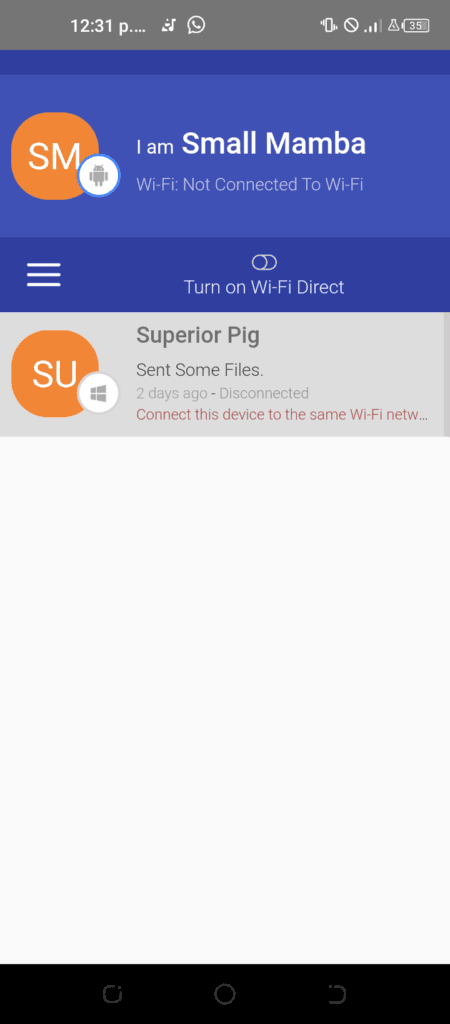
Ya aquí podrás ver una opción llamada Turn on Wi-Fi Direct, opción que podrás utilizar para crear una red compartida desde la misma aplicación en caso de que no estés conectado a ninguna red WIFI. En ocasiones esta opción (Turn on Wi-Fi) puede fallar por lo que si te pasa entonces deberás crear la red desde la opción nativa de tu celular.
Este opción no es necesaria utilizarla si ya los dispositivos se encuentran conectados en la misma red o router, y no importa si el ordenador está conectado por LAN/Cable y tu móvil por WIFI, igual funcionará.
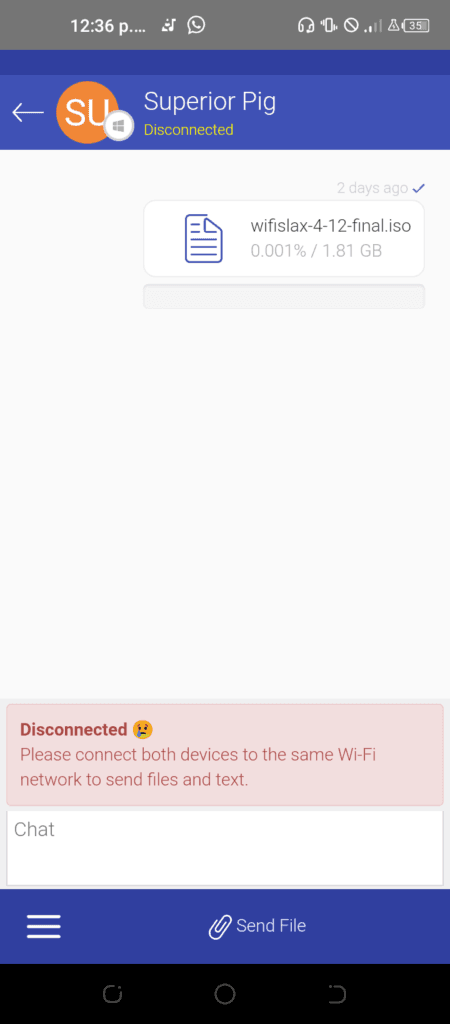
Como puedes ver mi móvil tiene el nombre de Small Mamba, para que te aparezcan usuarios con los que compartir archivos deberás de abrir el programa (más adelante te enseñaré cómo pasar archivos sin que esté instalado el programa en el ordenador u otro dispositivo donde quieras pasar los archivos)
Cuando ya aparezca aquí entonces lo seleccionarás y podrás ver una interfaz como esta.
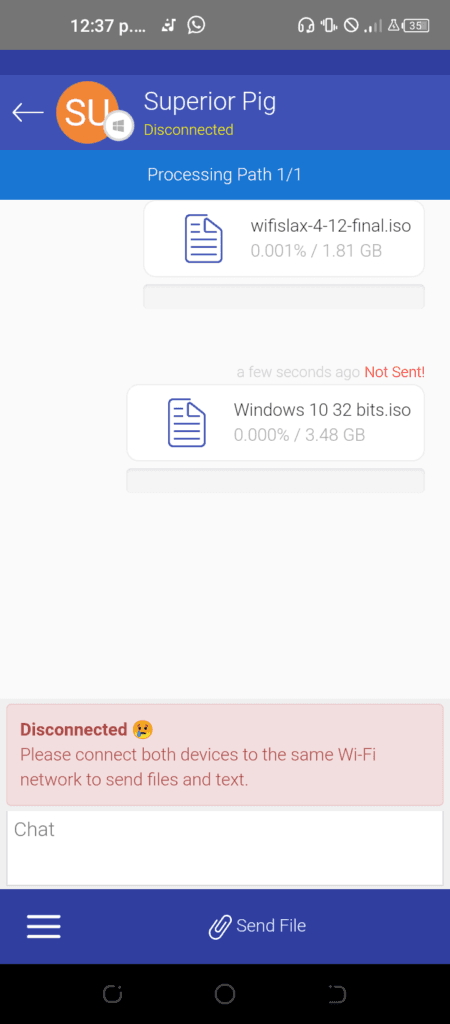
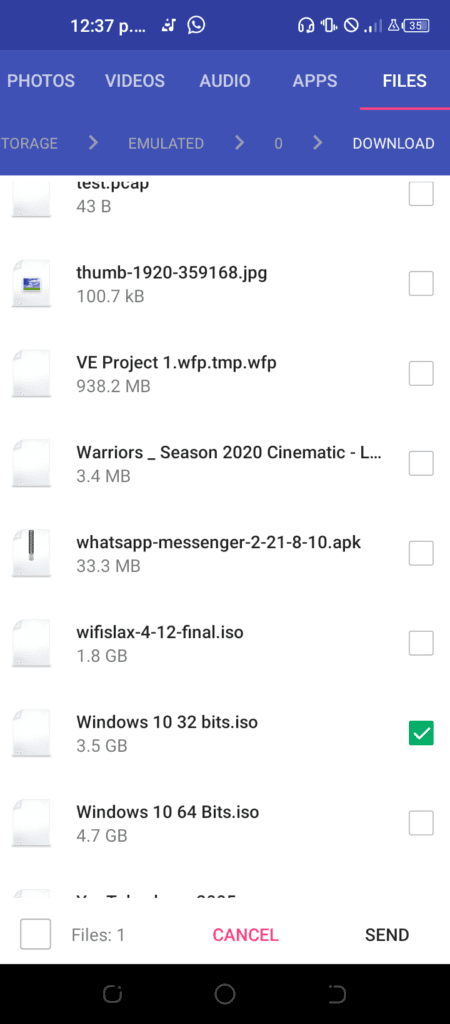
Ya aquí entonces desde la opción Send File tendrás que buscar los archivos que gustas transmitir/compartir al otro dispositivo, seleccionarlo y esperar a que el proceso de pasar archivos termine, pero… Esto que acabas de aprender funciona solamente instalando los programas en ambos dispositivos, pero en realidad no es necesario, así que ahora te voy a enseñar cómo puedes hacer lo mismo pero a través del navegador.
Pasar Archivos de móvil a PC por el Navegador
Para este método nuevamente descargaremos Feem en la versión que ocupemos pero solamente en el dispositivo desde el cual queremos compartir los archivos.
Ya descargado nos dirigiremos a la aplicación y abriremos el menú de opciones.
De entre todas las opciones vamos a elegir la de Feem Webshare.
Encenderás/Activarás la opción.
Cuando la enciendas podrás ver una dirección ip junto a los puertos que suelen ser 3456 y una contraseña de seguridad que utilizarás para conectarte al servidor creador por la aplicación y donde compartirás los archivos.
Desde la opción Add Files entonces podrás elegir qué archivos deseas compartir en el servidor, en su versión gratuita te permitirá compartir hasta 3 archivos, en realidad es ilimitado, ya que siempre que quieras compartir otro, solo tendrás que eliminar uno de los tres que ya están seleccionados y elegir que deseas compartir en el momento.
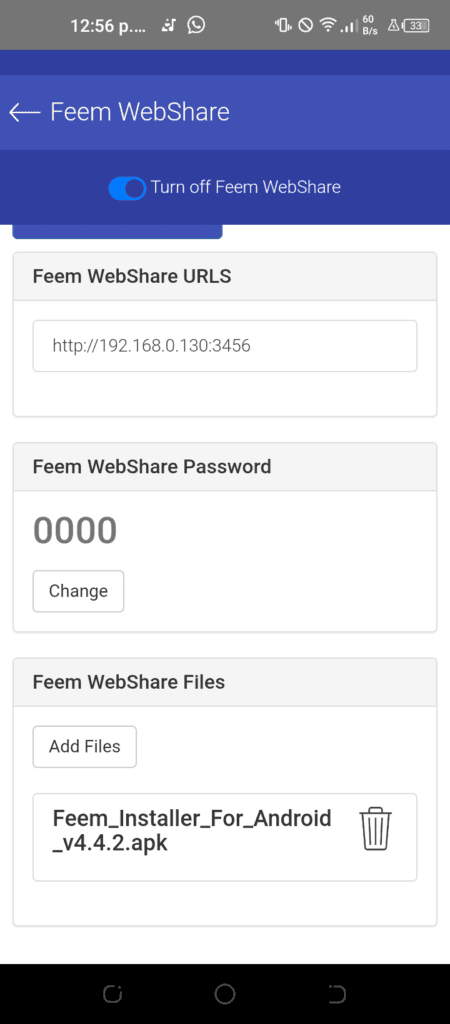
Ahora que ya haz seleccionado los archivos que quieres compartir solamente tienes que dirigirte al navegador del dispositivo al que quieres pasar/compartir los archivos, escribir la dirección que te aparece en la interfaz junto a su puerto e ingresar.
Luego seleccionas la opción Login y escribes la contraseña predeterminada que suele ser 0000 y desde aquí podrás descargar todos los archivos que se estén compartiendo.
No olvides que puedes suscribirte a mi canal de youtube para más contenido en formato de vídeo.